
Aktualizace 2016: Příručka přidaná metody ke stažení stahování z USB Flash Drive v UEFI a BIOS na nových počítačích s Windows 8, 8.1 (který je také vhodný pro Windows 10). Kromě toho byly přidány dva způsoby stahování z jednotky USB bez změny nastavení systému BIOS. Možnosti změny pořadí nakládacích zařízení pro staré základní desky jsou také přítomny v pokynech. A ještě jeden důležitý bod: Pokud stahování z funkce Flash v počítači s UEFI se nestane, zkuste zakázat zabezpečené spouštění.
Poznámka: Na konci je také popsáno, co dělat, pokud nemůžete jít do systému BIOS nebo UEFI na moderních počítačích a notebookech. Jak vytvořit zaváděcí flash disky, můžete si přečíst zde:
- Windows 10 Boot Flash Drive
- Windows 8 spouštěcí flash disk
- Windows 7 Boot Boot Flash Drive
- Windows XP Boot Flash Drive
Pomocí spouštěcí menu ke stažení z jednotky flash
Ve většině případů ke stažení stahování z jednotky flash do systému BIOS je vyžadován pro některý jediný úkol: Instalace systému Windows, kontrola počítače Kontrola virů pomocí aplikace LiveCD, resetujte heslo systému Windows.
Ve všech těchto případech není nutné změnit nastavení systému BIOS nebo UEFI, je dostačující k volání spouštěcí menu (menu download), když je počítač zapnutý a jednou vyberte bleskovou jednotku jako zařízení ke stažení.
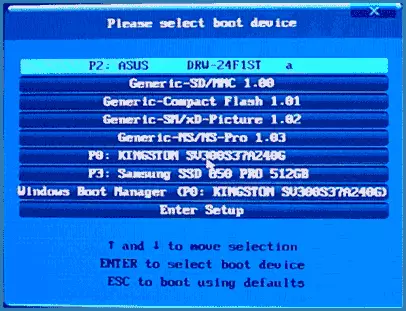
Například při instalaci systému Windows stiskněte požadovaný klíč, vyberte připojenou jednotku USB s distribucí systému, spusťte instalaci - nastavení, kopírování souborů atd. A po prvním restartování dojde k počítači samotný počítač z tvrdého počítače disk a pokračuje v procesu instalace v běžném režimu.
Velmi podrobně popsáno na vchod do této menu na notebooky a počítače různých značek, napsal jsem v článku, jak jít do spouštěcí menu (tam je video instrukce).
Jak se dostat do systému BIOS pro výběr možností stahování
V různých případech, aby se dostat do konfiguračního nástroje BIOS, je to v podstatě stejné: ihned po zapnutí počítače, když se zobrazí první černá obrazovka s informacemi o nainstalované paměti nebo logu výrobce počítače nebo Základní deska, stiskněte požadované tlačítko klávesnice je nejčastější možnosti - to je odstranění a f2.

Stisknutím tlačítka DEL pro vstup do systému BIOS
Obvykle jsou tyto informace dostupné v dolní části počáteční obrazovky: "Stiskněte tlačítko DEL pro nastavení", "Stiskněte F2 pro nastavení" a podobně. Stisknutím požadovaného tlačítka ve správném okamžiku (čím dříve, tím lépe je nutné provést před spuštěním spouštění operačního systému), budete klesat do menu Nastavení - Utility nastavení systému BIOS. Vzhled této nabídky se může lišit, zvažte několik nejčastějších možností.
Změna pořadí stahování v UEFI BIOS
Na moderních základních deskách, rozhraní BIOS, a pokud přesněji - UEFI, je pravidlo, grafický a možná více srozumitelnější z hlediska změny pořadí nakládacích zařízení.
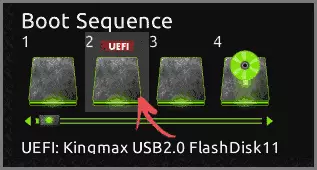
Ve většině možností, například na základní desky gigabajtů (ne vůbec) nebo ASUS, můžete změnit pořadí zatížení jednoduše přetažením metod disků pomocí myši vhodně.

Pokud taková možnost neexistuje taková možnost, viz v části BIOS Funkce v položce Boot Options (poslední položka může být umístěna jinde, ale objednávka načítání je nastavena).
Nastavení stahování z blesku v AMI BIOS
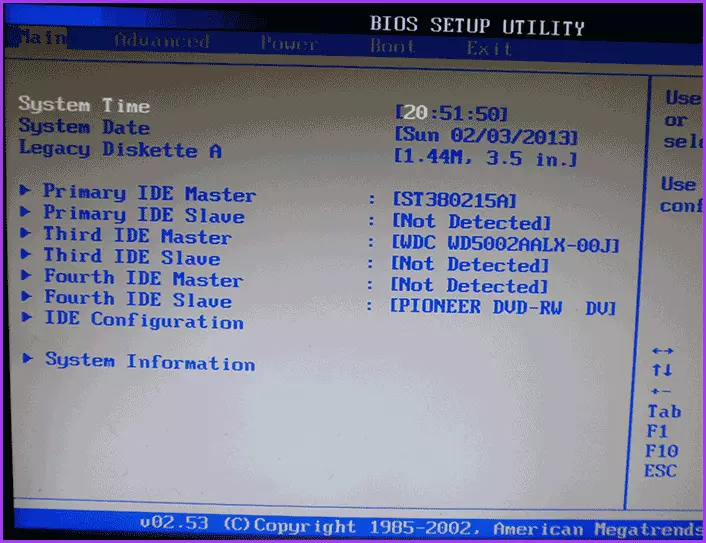
Všimněte si, že za účelem provedení všech popsaných akcí musí být jednotka USB flash připojena k počítači předem před vstupem do systému BIOS. Abyste mohli nainstalovat stahování z jednotky Flash v AMI BIOS:
- V horní nabídce stisknutím tlačítka "Správné" vyberte "Boot".
- Poté vyberte "Pohony pevných disků" (pevné disky) a v zobrazené nabídce, stiskněte klávesu ENTER na "1. Drive" (první disk)
- V seznamu vyberte název jednotky Flash - ve druhém obrázku, například je to Flash Disk Kingmax USB 2.0. Stiskněte ENTER, pak - ESC.
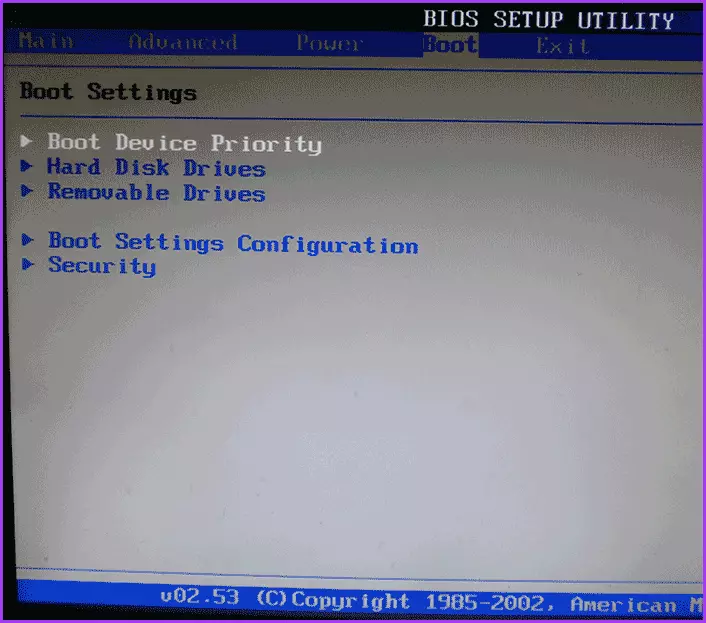

Další krok:
- Vyberte "Priorita spouštěcího zařízení" (priorita zaváděcích zařízení),
- Vyberte položku "První zaváděcí zařízení" (první stahovací zařízení), stiskněte klávesu ENTER,
- Znovu zadejte flash disk.
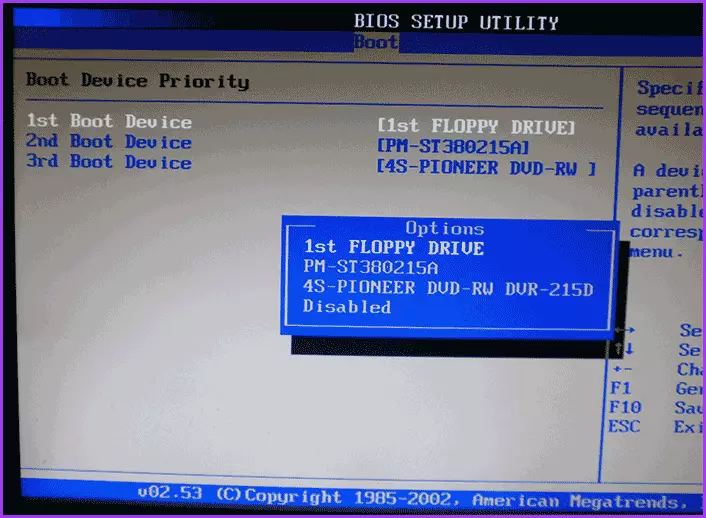
Pokud potřebujete načíst z disku CD, pak zadejte jednotku DVD ROM. Klikněte na ESC v nabídce z vrcholu ze zaváděcí položky (ke stažení) přesunutí položky ukončení a vyberte možnost Uložit změny a ukončit "(Uložit změny a ukončení) nebo" Ukončit změny úspor "- na vyžádání, které jste si jisti, co Chcete uložit provedené změny, budete muset zvolit ano nebo volič z klávesnice "Y" a stiskněte klávesu ENTER. Poté se počítač restartuje a spustí se pomocí funkce Flash Drive, Disk nebo jiné zařízení, které jste vybrali.
Načítání z blesku do BIOS Award nebo Phoenix
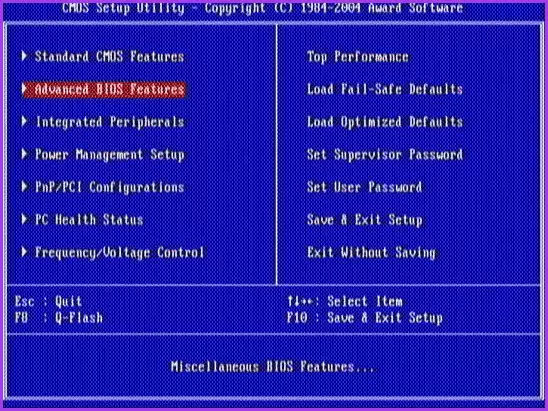
Chcete-li vybrat zařízení pro stahování na Ocenění BIOS, v nabídce Hlavní nastavení, vyberte možnost Rozšířené funkce BIOS (Advanced BIOS), následované vybraným prvním spouštěcím zařízením (první stahovací zařízení) Stiskněte ENTER.

Zobrazí se seznam zařízení, ze kterého si můžete stáhnout - HDD-0, HDD-1 atd., CD-ROM, USB-HDD a další. Chcete-li stáhnout z jednotky flash, musíte nainstalovat USB-HDD nebo USB-Flash. Stažení z disku CD DVD nebo CD - CD-ROM. Poté jdeme na jednu úroveň nahoru, stisknutím klávesy ESC a vyberte položku menu "Uložit a Ukončit nastavení".
Nastavení zatížení z externích médií v systému H2O BIOS
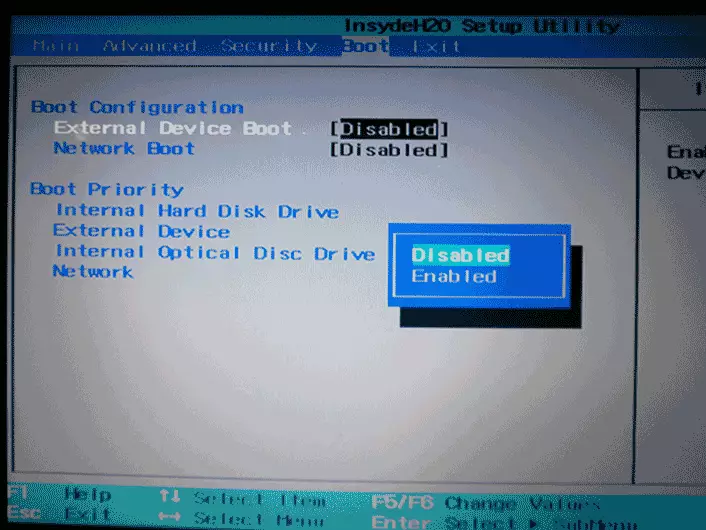
Chcete-li stáhnout z jednotky flash do programu InSYDEH20 BIOS, který se nachází na mnoha notebookech, v hlavním menu pomocí tlačítka "Správné", musíte dosáhnout klíče "Boot". Nainstalujte spouštění externího zařízení (stahování z externího zařízení) pro povoleno (povoleno). Níže uvedený v části Spojí prioritu pomocí kláves F5 a F6 pro instalaci externího zařízení do první polohy. Chcete-li načíst s DVD nebo CD, vyberte interní optickou diskovou jednotku (interní optická jednotka).
Poté přejděte na položku Konec v horní menu a vyberte možnost "Uložit a Ukončit nastavení". Počítač bude restartovat z požadovaných médií.
Stáhnout z USB bez přihlášení do systému BIOS (pro Windows 8, 8.1 a Windows 10 pouze s UEFI)
Pokud je počítač nainstalován jeden z nejnovějších verzí systému Windows a základní desku s UEFI, můžete si stáhnout z jednotky Flash, aniž byste dokonce zadali parametry systému BIOS.
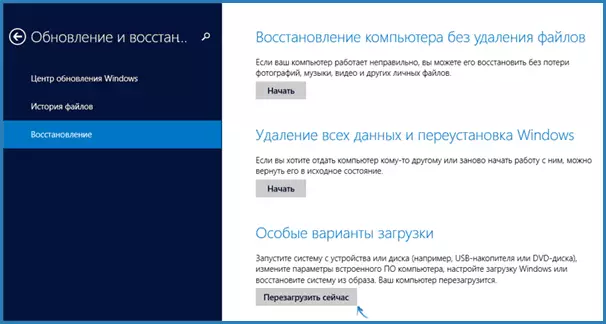
Chcete-li to provést: přejděte na parametry - změňte parametry počítače (přes panel vpravo v systému Windows 8 a 8.1), poté otevřete "Aktualizovat a obnovit" - "Obnovit" a klepněte na tlačítko "Restartovat" v "Speciální možnosti stahování" položka.

Na obrazovce "Vybrat akci", která se zobrazí, vyberte možnost Použít zařízení. USB zařízení, síťové připojení nebo DVD ".
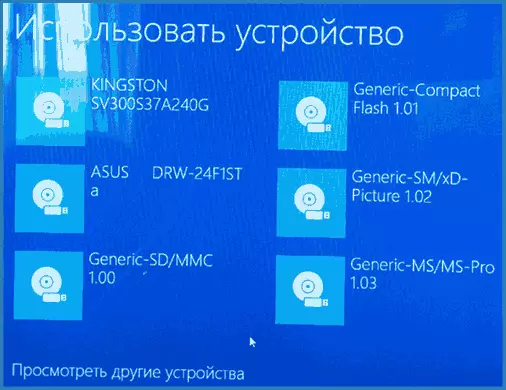
Na další obrazovce se zobrazí seznam zařízení, ze které můžete spustit, mezi nimiž by měl být váš flash disk. Pokud najednou není - klikněte na tlačítko Zobrazit další zařízení ". Po výběru počítače restartuje z zadané jednotky.
Co dělat, pokud nemůžete jít do systému BIOS, aby se stahoval z jednotky flash
Vzhledem k tomu, že moderní operační systémy používají rychlé nakládací technologie, může to být, že jednoduše nemůžete jít do systému BIOS, aby se nějakým způsobem změní nastavení a spouštění z požadovaného zařízení. V tomto případě můžu nabídnout dvě řešení.
První - Přejít na UEFI (BIOS) pomocí speciálních možností stahování Windows 10 (viz Jak jít do systému Windows nebo UEFI Windows 10) nebo Windows 8 a 8.1. Jak to udělat, podrobněji zde popsal: Jak jít do systému BIOS v systému Windows 8.1 a 8
Druhým je pokusit se vypnout rychlé zavádění oken, po kterém jděte do systému BIOS obvyklým způsobem, pomocí tlačítka DEL nebo F2. Chcete-li zakázat rychlé stažení, přejděte na ovládací panel - napájení. V seznamu vlevo vyberte "Akce Power Tlačítka".
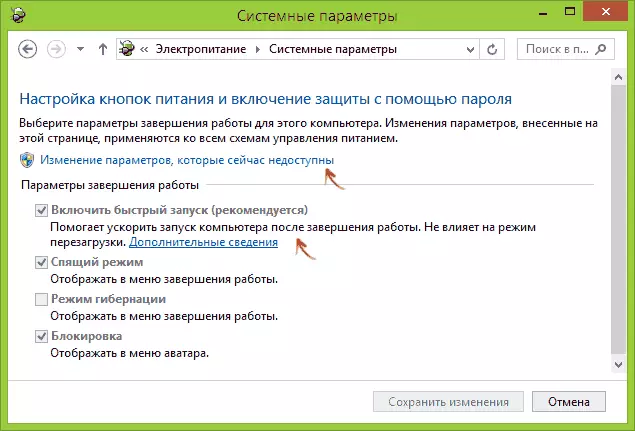
A v dalším okně odeberte položku "Enable Quick Start" - to by mělo pomoci při použití tlačítek po zapnutí počítače.
Pokud mohu posuzovat, popsal jsem všechny typické možnosti: jeden z nich musí nutně pomoci, za předpokladu, že boot que samotná je v pořádku. Pokud něco náhle nefunguje, čekám v komentářích.
